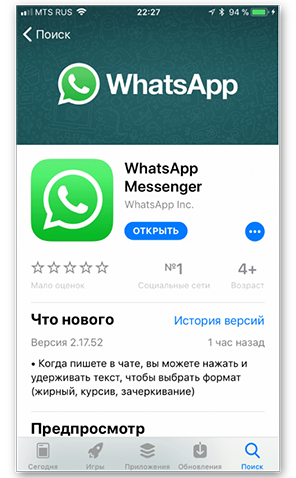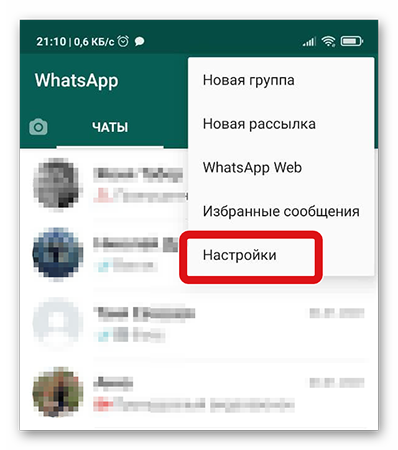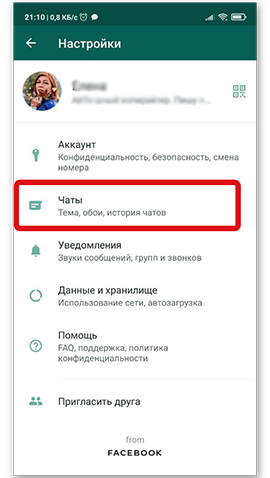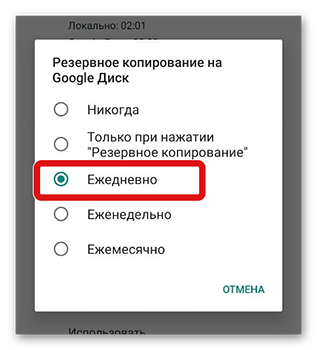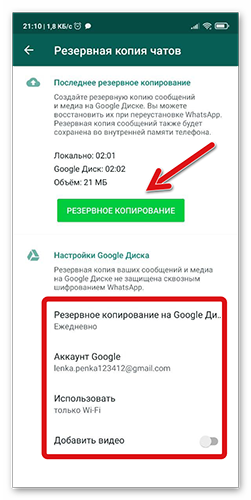- Как найти и прочитать сообщения, удаленные в Ватсапе — где хранятся
- Как можно прочитать удаленные сообщения
- Если прошло меньше недели
- Резервное копирование
- Как посмотреть историю сообщений в Ватсапе
- Как восстановить сообщения на новом телефоне Андроид
- Хранилище Ватсап и где оно находится
- Как восстановить медиафайлы, удаленные вместе с сообщениями
- Заключение
- 6 способов, как восстановить переписку в Whatsapp с любого гаджета
- Автоматическое сохранение и варианты восстановления
- Как включить автосохранение?
- Создание резервной копии
- Возврат удалённого чата
- Недавние сообщения
- Старые диалоги
- Возврат чата после удаления программы или очистки карты памяти
- Перемещение переписки между устройствами
- Возврат удалённых медиа файлов и вложений
- Просмотр файла LOG
- Ошибка «Невозможно восстановить копию» — причины и решение
Как найти и прочитать сообщения, удаленные в Ватсапе — где хранятся
WhatsApp – мессенджер, объединяющий миллионы пользователей по всему миру. И популярен за счет бесплатных звонков внутри сети, отправки голосовых и текстовых сообщений, организации видеосвязи с друзьями и знакомыми. Разработчики позаботились и сохранности персональных данных. И сегодня мы поговорим о том, как восстановить сообщения в WhatsApp.
Как можно прочитать удаленные сообщения
Есть несколько вариантов прочесть ранее удаленные смс в WhatsApp.
Если прошло меньше недели
Каждую ночь система автоматически копирует ваши переписки и сообщения на серверы, где данные хранятся на протяжении 7 дней, а после заменяются новыми.
Для просмотра удаленной истории сообщений на Айфоне:
- Для этого достаточно удалить приложение со смартфона и после установить из AppStore.
- В процессе авторизации вводим номер телефона и подтверждаем кодом из смс.
- Система автоматически запросит разрешение на восстановление данных.
- Подтверждаем действие и ждем завершения процедуры.
Остается просмотреть восстановленные сообщения в мессенджере WhatsApp.
Что касается Android — здесь порядок действий идентичен. За исключением, что устанавливать приложение вы будете из Play Маркета.
Резервное копирование
Эта очень удобная функция доступна для обладателей Android и iOS устройств. Для начала посмотрим, как настроить процесс копирования данных в облачное хранилище.
Порядок действий аналогичен для двух платформ:
- Запускаем Вотсап и переходим в раздел системных настроек.
- Прокручиваем список вкладок до «Чаты», тапаем по нему.
- Находим кнопку «Резервная копия чатов», из списка предложенных выбираем оптимальный: «Ежедневно», «Еженедельно» или «Ежемесячно».
- Активируем пункт «Резервное копирование» в этом же окне, выбираем период для сохранения и запускаем встроенную функцию.
Несколько важных условий для Android OS:
- На смартфоне установлены все сервисы Google.
- Есть возможность авторизоваться в аккаунте Гугл.
Требования для айфона аналогичны:
- Учетная запись iCloud должна быть активна, а Apple ID рабочим.
- Работают в фоновом режиме функции iCloud Drive или Документы и данные (в более старых версиях ОС).
На этом создание резервных копий завершается. Предположим, что на момент удаления переписок и отдельных сообщений, система уже отправляла информацию в облако.
В таком случае, порядок действий на Андроид смартфонах:
- Убедитесь в том, что используется единый номер телефона и аккаунт Гугл, что и на момент создания файла бэкапа.
- Удаляем мессенджер уже привычным способом.
- Переустанавливаем его и запускаем.
- Подтверждаем номер регистрации, указываемый при регистрации учетки.
- Ждем, пока система предложит восстановить данные, подтверждаем необходимость этого.
- Ждем завершения автоматического процесса.
- Тапаем по кнопке «След» для просмотра ранее удаленных сообщений.
В случае с iPhone ситуация немного другая:
- Удаляем WhatsApp и переустанавливаем его известным способом.
- Подтверждаем номер мобильного телефона.
- Ждем, пока система предложит запустить бэкап.
- Тапаем по кнопке «Восстановить из копии», и ждем завершения всех процедур.
На этом описание нескольких подходов для восстановления ранее удаленных сообщений в WhatsApp завершено, а мы двигаемся дальше.
Как посмотреть историю сообщений в Ватсапе
Чтобы просмотреть историю сообщений в WhatsApp, если прошло несколько минут или часов:
- Откройте системные настройки и перейдите в раздел «Приложения».
- Находим название WhatsApp и активируем строку «Включить уведомления».
- Появится возможность просмотреть первые сто знаков удаленных сообщений.
Альтернативный вариант просмотра истории текстовых сообщений – использование стороннего ПО. Рассмотрим особенности процедуры на примере приложения Notif Log notification:
- Скачиваем и устанавливаем программу из магазина.
- Запускаем ее и активируем ползунок Notif Log.
- Ставим галочку напротив пункта Notification history.
- Таким образом вы дали разрешение программе получать историю уведомлений, и удаленные сообщения будут периодически появляться на экране.
Как восстановить сообщения на новом телефоне Андроид
Предположим нам нужно перенести чаты с одного телефона на другой, новый. Сим-карта с номером, привязанным к аккаунту WhatsApp тоже же есть. В этом случае:
- Подключаем смартфон c Android OS к компьютеру через USB.
- Используя Проводник, открываем внутреннее хранилище.
- Прокручиваем страничку до нахождения папки WhatsApp/Database.
- На экране появится множество файлов с названиями в формате «год, месяц, день», находим наиболее свежий объект.
- Копируем его на рабочий стол ПК, к примеру.
- Устанавливаем на новое устройство мессенджер, и вновь подключаем телефон к компьютеру.
- Копия файла, хранящаяся на рабочем столе, перемещается на то же место.
- Запускаем приложение и восстанавливаем доступ к сохраненной копии сообщений.
Хранилище Ватсап и где оно находится
Архив WhatsApp – это системная папка, хранящаяся отдельно, но встроенная в тело приложения. Эта область используется алгоритмами для фильтрации некоторых переписок, а также архивации ненужных чатов.
Чтобы открыть содержимое чата на Айфоне:
- Открываем приложение и пролистываем список чатов на соответствующей вкладке до упора.
- В нижней части окна находим соответствующую кнопку, на тап по ней открывается содержимое.
Алгоритм действий для Android OS идентичен.
Для добавления чата в архив достаточно длинным тапом выделить интересующий нас объект, и выбрать в меню дополнительных действий пункт «Архивировать».
Чтобы восстановить объекты, ранее положенные на хранение, достаточно:
- Открыть программу и привычным движением пролистнуть страничку во вкладке «Чаты» до упора вниз.
- Открыть хранилище и найти необходимый объект.
- Выполняем на нём длинный тап и жмем кнопку «Разархивировать».
Как восстановить медиафайлы, удаленные вместе с сообщениями
Мы уже разобрались, как вернуть сообщения WhatsApp, если они случайно удалились. Что касается связанных с ними медиафайлов, то задачка несколько усложняется, но реализуема.
Все принятые или отправленные объекты хранятся во внутреннем хранилище приложения по пути: WhatsApp/Media. Более того, даже после удаления сообщений, эти файлы буду храниться в нескольких папках, в зависимости от типа объектов.
Чтобы восстановить удаленные данные можно использовать программу Hetman Partition Recovery. Порядок действий при этом следующий:
- Переходим на официальный сайт и скачиваем дистрибутив.
- Устанавливаем программу и запускаем ее.
- Подключаем телефон к компьютеру с помощью USB-кабеля.
- Переходим с помощью программы по пути WhatsApp/Media, где находятся папки с медиафайлами.
- Переносим нужные корзины в список восстановления, задаем место для сохранения.
- Ждем завершения процедуры.
Заключение
Сегодня мы рассмотрели множество способов, как прочитать удаленные сообщения в Ватсапе на Андроиде и iOS. Также рассмотрели особенности архива мессенджера, функции резервного копирования, синхронизации пользовательских данных с сервисами Google Disk и iCloud. Выбирайте предпочтительный вариант и следуйте приведенным инструкциям для получения максимального результата!
Источник
6 способов, как восстановить переписку в Whatsapp с любого гаджета
Если вы случайно удалили чат в мессенджере, воспользуйтесь одним из способов восстановления переписки в Whatsapp.
Whatsapp – это функциональный и быстрый мессенджер, с помощью которого вы сможете просматривать все диалоги одного аккаунта с разных устройств. С функцией восстановления удаленных сообщений вы не потеряете важную информацию и вложенные в нее файлы. Вернуть сообщения можно с телефона, планшета и компьютера.
Автоматическое сохранение и варианты восстановления
Разработчики предусмотрели опцию автоматического хранения всех удаленных из приложения переписок.
Даже если вы стерли цепочку сообщений из своего аккаунта, данные будут храниться на сервере 7 дней.
За это время вы сможете восстановить утерянные данные. Они снова будут отображаться в пользовательском аккаунте.
Резервная копия не занимает места на клиентском устройстве и восстановить её можно как со смартфона, так и с помощью веб-версии мессенджера.
Как включить автосохранение?
Функция резервного копирования настроена по умолчанию в любой версии программы. Также, в ночное время на сервер разработчика отправляются все отправленные за день сообщения.
Другие способы восстановления:
- С помощью резервной копии на ПК;
- В результате перемещения чата на другое устройство;
- Восстановление файлов из облака;
- Просмотр в текстовом редакторе.
По истечению семи дней виртуальные чаты удаляются. Вернуть ее можно только в том случае, если ранее вы сохраняли резервную копию данных в свое облачное хранилище или делали бэкап системы в результате подключения телефона к компьютеру. Рассмотрим детальнее все вышеуказанные способы возврата чата.
Создание резервной копии
Пользователи могут создавать резервные копи чатов самостоятельно. Копии хранятся:
- Локально на устройстве;
- В облачном хранилище. Обратите внимание, аккаунт можно синхронизировать только с облаком OneDrive. Для iPhone, iPad, MacBook – только с iCloud.
Следуйте инструкции для включения функции автоматического копирования:
2В главном меню кликните на «Настройки»;
3В новом окне выберите поле «Чаты»—«Резервные копии чата»;
4Нажмите на клавишу «Резервное копирование». Теперь все цепочки писем будут архивироваться и сохранятся в память устройства. Для настройки облачного копирования, кликните на пункт «Копирование на Google Диск» — авторизуйтесь и выберите периодичность отправки информации в облако.
Рис.2 – включение резервного копирования
Советуем использовать облачное копирование только когда устройство подключено к сети Wi-Fi, ведь трафика мобильного оператора может быть недостаточно для синхронизации данных.
Для этого в поле «Использование» выберите «Только Wi-Fi».
Чтобы синхронизировать не только текстовые данные, отметьте галочкой нужный тип контента (видео, изображения или документы).
Рис.3 – настройка бэкапа для облачного хранилища
Возврат удалённого чата
Недавние сообщения
Для возврата цепочки писем, сообщения в которой написаны не более 7 дней назад достаточно просто удалить мессенджер и заново установить его на девайс. Весь удаленный контент будет возвращен в память устройства и в окне программы появятся пропавшие диалоги.
Сразу после первого запуска программы Whatsapp сканирует карту памяти на наличие сохраненных резервных копий.
В окне приложения появится указанное на рисунке сообщение. Нажмите на «Восстановить»:
Рис.4 – возврат недавно удалённых чатов
Старые диалоги
Если появилась необходимость вернуть более старые сообщения, необходимо выполнять все действия вручную, так как мессенджер не сможет самостоятельно вернуть данные:
1С помощью любого файлового менеджера зайдите в карту памяти;
2Откройте папку WhatsApp/Databases;
3В появившемся окне отобразятся базы данных сохранённых цепочек писем. Каждый из этих файлов зашифрован, а его названии присутствует дата добавления резервной копии. Таким образом, вы можете восстановить только нужные чаты.
Рис.5 – папка с копиями чатов
4Найдите файл с подходящей датой и переименуйте его в db.crypt12, чтобы приложение распознало документ и восстановило сообщения. Переименованный файл должен оставаться на карте памяти в папке Databases;
5Далее удалите мессенджер с гаджета и установите его повторно, воспользовавшись официальным магазином приложений или сайтом разработчика https://www.whatsapp.com//;
Рис.6 – переустановка приложения
6После повторного запуска программы подтвердите свой номер и авторизуйтесь. Далее появится окно «Обнаружена резервная копия» — программа указывает на переименованной ранее файл. Кликните на «Восстановить»;
Рис.7 – вход в аккаунт
7Процедура возврата цепочек писем может занять несколько минут. В процессе восстановления не сворачивайте программу. Далее вы увидите сообщение об успешном завершении процесса и количество восстановленных чатов, вложений или отдельных текстовых сообщений.
Рис.8 – успешный возврат удаленных чатов
Важно! В результате восстановления со смартфона удаляется файл msgstore.db.crypt12 и все другие документы в папке Databases. Чтобы сохранить новую копию, включите опцию создания бэкапа в настройках телефона (Рисунок 2).
Возврат чата после удаления программы или очистки карты памяти
Если вы хотите восстановить чаты в Whatsapp, но уже успели отформатировать карту памяти или удалить содержимое папки Databases, вернуть письма можно только с помощью компьютера и стороннего ПО.
Самый высокий показатель успешных попыток восстановления данных показывает утилита Hetman Partition Recovery.
С её помощью вы можете вернуть практически все письма, которые когда-либо хранились в вашем аккаунте.
Следуйте инструкции:
- Подключите смартфон к компьютеру или ноутбуку. Также, к ПК можно подключить только карту памяти. Для того воспользуйтесь специальным ридером;
Рис.9 – подключение смартфона к ПК
- Установите утилиту Hetman, загрузив дистрибутив с официального сайта https://hetmanrecovery.com/ru/hard_drive_recovery/software-3.htm;
- Откройте программу и с помощью главного меню откройте директорию мобильной карты памяти;
- В левой части окна расположена древовидная структура папок. С её помощью найдите папку Databases и откройте её. В правой части окна отобразятся все удалённые файлы резервных копий. Выберите базу данных с подходяще датой и нажмите на клавишу «Восстановить» на панели управления программы;
Рис.10 – сканирование карты памяти
- Далее утилита автоматически выполнит возврат удаленного файла в память устройства. Советуем скопировать базу данных на компьютер, ведь часто в смартфоне может возникнуть ошибка копирования данных.
С помощью Hetman Partition Recovery вы сможете восстановить любые файлы в операционной системе Android.
После использования программы выполните попытку возврата резервной копии чатов, как это было описано в предыдущем разделе статьи – удалите мессенджер и установите его заново, авторизуйтесь, переименуйте файл в папке Databases, в приложении откройте окно выбора резервной копии и кликните на восстановленный файл.
Некоторые сообщения или цепочки могут отображаться в нечитабельном формате. Это означает, что при попытке их восстановления произошла ошибка или сбой в кодировке.
Попробуйте выполнить все действия заново или воспользуйтесь любой другой программой для восстановления файлов карты памяти – CC Recovery, ES Recovery и прочие.
Перемещение переписки между устройствами
В случае смены смартфона, вы легко сможете скопировать все чаты и сообщения на новый гаджет.
Для этого установите мессенджер на втором устройстве и войдите в систему (на обеих смартфонах нужно войти в Whatsapp под одинаковыми сотовыми номерами).
Затем переместите файлы из директории Databases из старого гаджета на новый. Далее выполните восстановление из существующей резервной копии.
В результате, на новом гаджете появятся все ваши диалоги с другими пользователями, сохранится телефонная книжка, вложения и данные настроек программы.
Рис.11 – трансфер истории сообщений на новый телефон
Возврат удалённых медиа файлов и вложений
Стандартный бэкап программы Whatsapp содержит только текстовый контент, то есть простые сообщение и цепочки связанных писем с указанием автора и даты отправления.
Вложения медиа файлов и офисных документов не сохраняются, а часто именно из-за них появляется необходимость возврата чатов.
Следуйте инструкции:
- Все вложения, которые вы когда-либо получали и открывали на своем устройстве, сохраняются на карту памяти в папку Whatsapp/Media. При удалении письма с вложением происходит очистка соответствующего файла из директории. Если вы удалили чат, но еще не успели закрыть программу, этот файл все еще будет находиться в папке Media – сверните мессенджер и через ПК найдите картинку, видео или офисный документ;
Рис.12 – поиск файла с помощью ПК
- Если после удаления цепочки сообщений вы закрыли программу, восстановить медиа можно с помощью Hetman Partition Recovery. Подключите устройство к ПК и выполните возврат удаленного файла аналогично указанной выше инструкции;
Рис.13 – возврат удаленных медиа
Просмотр файла LOG
В случае резервного копирования данных переписки на компьютер пользователя, в памяти ПК сохраняется файл с расширением LOG.
Если вам не удалось восстановить сообщения из резервной копии, можно попытаться отрыть этот файл и просмотреть переписку не в самой программе, а в текстовом редакторе.
Откройте документ LOG в стандартном блокноте или Notepad++.
Переписка будет читабельна. Если же кодировка некорректная, измените её на UTF-8 или Unicode в настройках программы.
Сам файл LOG сохраняется в директорию C/Program Files/Whatsapp/Backup.
Ошибка «Невозможно восстановить копию» — причины и решение
В процессе восстановления писем или вложенных файлов могут возникать ошибки.
Если вы не смогли выполнить возврат чата или его содержимое отображается некорректно, примите следующие меры:
- Проверьте скорость подключения к Интернету. Восстанавливать файлы с облака нужно лишь в том случае, если смартфон подключен имеет нормальную скоростью соединения с маршрутизатором. В противном случае, могут появиться сбои во время передачи пакетов по сети, что приведет к ошибке показа сообщений;
- Устаревшая версия Андроид. Минимальные требования – установленный Android 2.3;
- Ошибки в работе карты памяти. Отформатируйте съемный носитель прежде чем начинать работу с мессенджером.
Тематические видеоролики:
Источник